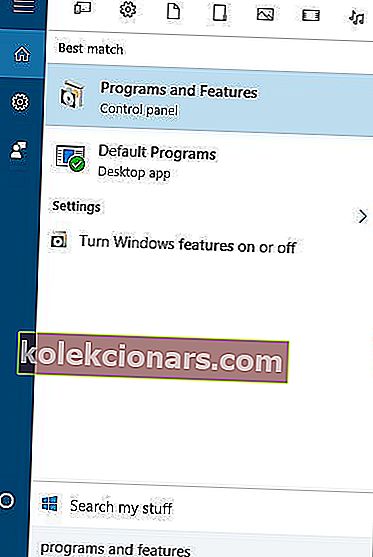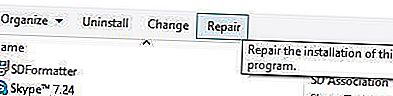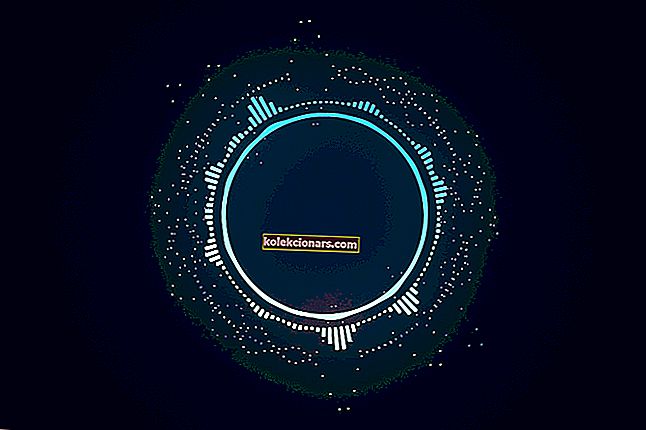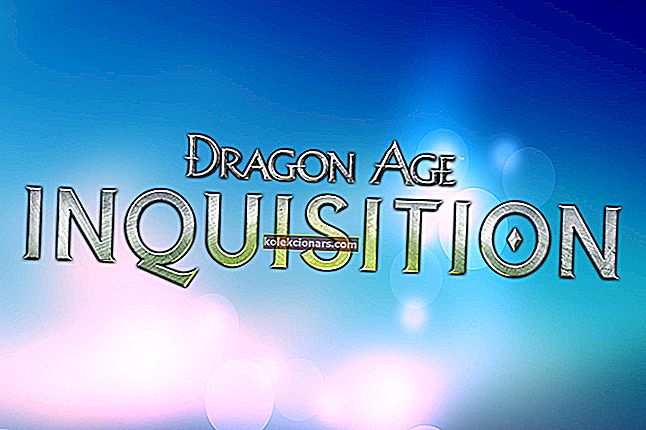- Žēl, kad lietotāji nevar instalēt Asus Smart Gesture draiveri savā Windows 10 datorā.
- Pieņemot, ka arī jūs esat viens no viņiem, mēģiniet atiestatīt viedo žestu vai ielādēt BIOS noklusējumus.
- Vai jūs otro reizi uzminējat savu lēmumu izmantot šo zīmolu? Vienkārši apmeklējiet mūsu sadaļu Pirkšanas ceļveži.
- Esiet vienmēr gatavs atrisināt līdzīgus jautājumus, atzīmējot šo klēpjdatoru un datoru problēmu centra grāmatzīmi.

Ja vēlaties, lai klēpjdators vai dators darbotos pareizi, ir jābūt instalētai atbilstošai programmatūrai. Runājot par programmatūru, Asus lietotāji ziņoja par līdzīgu situāciju.
Šķiet, ka viņi nevar instalēt Asus Smart Gesture draiveri operētājsistēmā Windows 10, tāpēc redzēsim, kā novērst šo problēmu.
Ko es varu darīt, ja nevaru instalēt Asus Smart Gesture draiveri?
- Noņemiet Asus Smart Gesture un pārinstalējiet draiveri
- Palaidiet draivera iestatīšanas failu kā administratoru
- Tā vietā lejupielādējiet skārienpaliktņa sinaptiku
- Labojiet draiveri un instalējiet jaunāku versiju
- Atiestatiet Asus Smart Gesture iestatījumus
- Ielādēt BIOS noklusējumus
- Atjauniniet BIOS
- Atiestatīt Windows
1. Noņemiet Asus Smart Gesture un atkārtoti instalējiet draiveri

Pēc lietotāju domām, lai novērstu šo problēmu, manuāli jānoņem Asus Smart Gesture draiveris.
Lai to izdarītu, vienkārši meklējiet datorā Asus Smart Gesture un izdzēsiet visus ar to saistītos failus. Pēc tam, lai pārliecinātos, ka izdzēsāt visus saistītos failus, ieteicams izmantot atinstalētāju.
Pārbaudiet šo sarakstu ar labākajiem šobrīd pieejamajiem atinstalētājiem. Paturiet prātā, ka šie faili nepazudīs, līdz restartēsit datoru.
Pēc datora restartēšanas dodieties uz Asus vietni un lejupielādējiet datora skārienpaliktņa draiveri.
Pēc faila lejupielādes noklikšķiniet uz Disable3fun.exe un izvelciet visas mapes. Kad esat pabeidzis, palaidiet SetupTPdriver.msi un instalējiet jaunu draiveri.
Vēlreiz restartējiet datoru. Tagad jums vienkārši jāatver ierīču pārvaldnieks un atrodiet skārienpaliktni, ar peles labo pogu noklikšķiniet uz tā un izvēlieties opciju Atjaunināt draiveri .
Windows 10 vajadzētu lejupielādēt jaunāko draivera versiju jums. Ja draivera manuāla atjaunināšana no Windows nedarbojas, dariet to automātiski, izmantojot DriverFix.
Draiveru atjaunināšanai ir daži labi iemesli, un jūs jau piedzīvojat dažas nožēlojamas sekas, ja neņemat vērā šo noteikumu. Šis rīks var viegli novērst visas ar vadītāju saistītās problēmas.

To atjaunināšana prasa ne vairāk kā dažus klikšķus (cik tas var būt lieliski?), Un jums pat nav jāuztraucas par pareizo versiju meklēšanu vai vainīgā identificēšanu.

DriverFix
Lietotāji bieži ziņo, ka Asus Smart Gesture draivera instalēšana kļūst iespējama pēc draiveru atjaunināšanas. Ļaujiet DriverFix veikt uzdevumu jūsu vietā! Bezmaksas izmēģinājums Lejupielādējiet šeit2. Palaidiet draivera iestatīšanas failu kā administrators
Lietotāji ziņoja, ka viņi nevar instalēt Asus Smart Gesture draiveri operētājsistēmā Windows 10, taču jūs varat viegli novērst šo problēmu, palaižot iestatīšanas failu kā administratoram.
Lai to izdarītu, atrodiet iestatīšanas failu, ar peles labo pogu noklikšķiniet uz tā un izvēlnē izvēlieties Palaist kā administrators .

Nekas nenotiek, noklikšķinot uz Palaist kā administrators? Neuztraucieties, mums ir piemērots risinājums.
3. Tā vietā lejupielādējiet skārienpaliktņa sinaptiku

Ja nevarat instalēt Asus Smart Gesture draiveri operētājsistēmā Windows 10, lietotāji iesaka tā vietā instalēt skārienpaliktņa Synaptics draiveri.
Pēc viņu domām, skārienpaliktņa sinaptika operētājsistēmai Windows 8.1 lieliski darbojas operētājsistēmā Windows 10, taču noteikti lejupielādējiet Windows 10 versiju, ja tā ir pieejama.
Kā alternatīvu, daži lietotāji iesaka tā vietā instalēt Sentelic draiverus.
4. Labojiet draiveri un instalējiet jaunāku versiju
- Dodieties uz Asus vietni un lejupielādējiet to pašu Smart Gesture draivera versiju, kuru esat instalējis. Pēc draivera lejupielādes palaidiet to un izvelciet iestatīšanas failus.
- Tagad atveriet programmas un funkcijas . Lai to izdarītu, nospiediet Windows Key + S saīsni , ievadiet programmas un līdzekļus un sarakstā atlasiet Programs and Features .
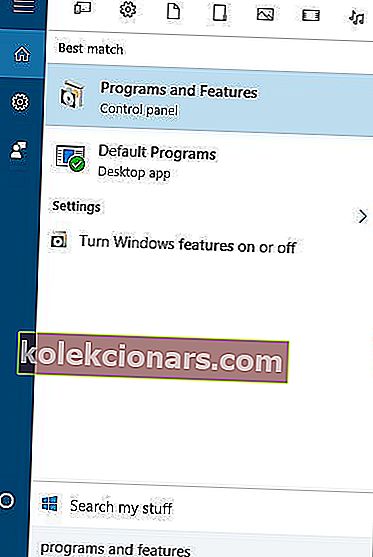
- Parādīsies instalētās programmatūras saraksts. Atlasiet Asus Smart Gesture draiveri un noklikšķiniet uz Labot vai Mainīt .
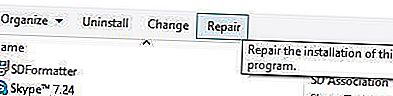
- Atrodiet draivera iestatīšanas failu un atlasiet to.
Lai novērstu šo problēmu, jums ir jālabo datorā instalētais Smart Gesture draiveris. Lai to izdarītu, izpildiet iepriekš minēto procedūru.
Pēc draivera labošanas jums vajadzētu būt iespējai to atinstalēt un instalēt Windows 10 versiju.
5. Atiestatiet Asus Smart Gesture iestatījumus

- Atveriet vadības paneli .
- Atrodiet un atveriet Asus Smart Gesture.
- Noklikšķiniet uz Iestatīt visu uz noklusējumu.
- Restartējiet datoru.
Pastāv iespēja, ka jūs nevarat atjaunināt, jo kaut kas nav kārtībā ar Asus Smart Gesture iestatījumiem. Tātad, mēs atiestatīsim iestatījumus un vēlreiz mēģināsim instalēt atjauninājumus.
Jūs nevarat atvērt vadības paneli operētājsistēmā Windows 10? Apskatiet šo soli pa solim sniegto ceļvedi, lai atrastu risinājumu.
6. Ielādējiet BIOS noklusējumus

Tagad pāriesim pie ar BIOS saistītiem risinājumiem. Lai gan tas nenotiek bieži, jūsu BIOS iestatījumi faktiski var bloķēt noteiktu atjauninājumu instalēšanu.
Tātad, pirmā lieta, ko mēs tagad darīsim, ir BIOS noklusējuma ielāde. Tā kā šis process nav identisks visos datoros, es nevaru precīzi pateikt, kā tieši to veikt.
Kopumā jautājums ir ievadīt BIOS (iespējams, sāknēšanas laikā nospiežot DEL) un doties uz opciju BIOS noklusējuma ielādēšanai.
Ja nezināt, kā to izdarīt, google meklējiet mātesplatē detalizētāku skaidrojumu vai pārbaudiet zemāk esošo saiti.
Ja Windows izlaiž BIOS, apskatiet šo noderīgo ceļvedi, lai ātri atrisinātu problēmu.
Piekļuve BIOS šķiet pārāk liels uzdevums? Ļaujiet mums atvieglot lietas, izmantojot šo apbrīnojamo ceļvedi.
7. Atjauniniet BIOS

Ja, atiestatot BIOS iestatījumus, darbs netika veikts, mēs mēģināsim veikt nopietnāku pasākumu - atjaunināt BIOS. Pastāv lielas izredzes, ka nekad agrāk to neesat izdarījis savā dzīvē.
Un tas ir labi, BIOS atjaunināšana nav tas, ko jūs darāt katru dienu. Un tam tā vajadzētu būt. Tā kā BIOS atjaunināšana ir diezgan riskanta.
Viena kļūda var padarīt jūsu BIOS un līdz ar to arī datoru bezjēdzīgu. Tātad, jums patiešām jāpieiet visam procesam ar īpašu piesardzību.
BIOS atjaunināšana šķiet biedējoša? Atvieglojiet lietas, izmantojot šo ērto ceļvedi.
8. Atiestatiet Windows

Ja nevienam no risinājumiem no augšas neizdevās atrisināt problēmu, atliek vien atiestatīt Windows operētājsistēmu.
Ir vairāki veidi, kā atiestatīt Windows 10, taču, ja neesat pārliecināts, kā to veikt, viss ir paskaidrots zemāk esošajā saitē.
Vai nepieciešama papildu informācija par datora rūpnīcas datu atiestatīšanu? Izlasiet šo rakstu un uzziniet visu, kas jums jāzina.
Šeit ir vēl daži šīs problēmas piemēri:
- Asus Smart Gesture ir problēma ar šo Windows instalēšanas pakotni - šī problēma parādās, ja nevarat instalēt Asus Smart Gesture draiverus, izmantojot oficiālo instalēšanas programmu.
- Notiek citas instalācijas Asus Smart Gesture instalēšana - šī kļūda neļauj instalēt draiverus, pat ja cita instalēšana nav pabeigta.
- Asus Smart Gesture avota fails nav atrasts - vēl viena draivera instalēšanas problēma, kas parādās, kad instalētājs nespēj atrast draivera faila avotu.
- Asus Smart Gesture nedarbojas / nevar atinstalēt Asus Smart Gesture - papildus draivera instalēšanas problēmai Asus Smart Gesture dažiem lietotājiem var izraisīt atinstalēšanas problēmas.
- Asus Smart Gesture problēma ar Windows instalēšanas programmu - vēl viena problēma, kas ietekmē Asus Smart Gesture draivera instalētāju.
- Norādītais konts Asus Smart Gesture jau pastāv - kaut arī šī problēma norāda, ka jūsu lietotāja kontā kaut kas nav kārtībā, to var novērst, veicot vienkāršu atjauninājumu.
- Asus skārienpaliktņa draiveris - tā ir vēl viena problēma, par kuru lietotāji sūdzas. Ja jūs esat viens no tiem, DriverFix var jums palīdzēt.
Asus Smart Gesture draivera instalēšana operētājsistēmā Windows 10 dažreiz var būt problemātiska, taču, cerams, jums to izdevās instalēt pēc kāda no mūsu risinājumiem izmantošanas.
Ja jums ir kādi citi ieteikumi vai jautājumi, atstājiet tos komentāru sadaļā zemāk, un mēs noteikti to apskatīsim.
Redaktora piezīme . Šis ziņojums sākotnēji tika publicēts 2019. gada martā, un kopš tā laika tas ir atjaunināts un atjaunināts 2020. gada septembrī, lai iegūtu svaigumu, precizitāti un vispusību.